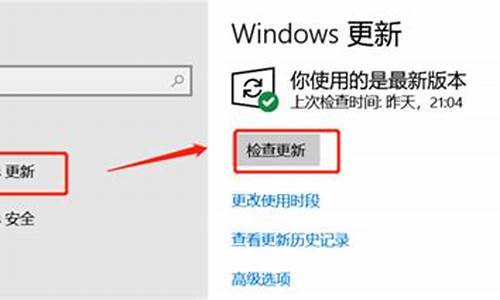电脑系统引导文件位置-系统引导文件名
1.win10 系统引导 在哪个文件里
2.如果电脑装了好几个操作系统,引导文件就会有好几个,那么系统怎么启动,按哪个文件引导?
3.电脑重装系统引导文件丢失怎么办啊?
win10 系统引导 在哪个文件里

1、点击命令提示符/windows powershall (管理员)。
2、输入:bcdedit /set {default} BootMenuPolicy Legacy回车,提示操作成功。
3、点击开始→电源,点击重启,重启之后应该就可以见到之前的引导方式。
4、同样方式输入:bcdedit /set {default} BootMenuPolicy Standard回车。
5、关于引导菜单,设置等待时间等主要在:win+r打开运行输入msconfig回车。
6、点击引导选项卡,进一步设置引导。
如果电脑装了好几个操作系统,引导文件就会有好几个,那么系统怎么启动,按哪个文件引导?
xp的引导文件和win7的不同,他们都是单独引导的(win7在c盘的话,需要把xp的引导文件拷贝到c盘根目录),win8 和win7的引导文件相同(不过建议用win8 的引导文件来引导),其他系列的系统,都有独自的引导文件的
电脑重装系统引导文件丢失怎么办啊?
虽然现在各种系统较稳定,但重装或启动过程中难免也会出现一些问题,比如开机提示系统引导文件丢失,造成系统无法启动的情况。
或者有双系统电脑开机却没有选择引导的时候该怎么办呢?
下面就给大家介绍系统启动引导文件的修复教程。
准备工具!!!
●电脑一台
●安装好的U盘启动盘
图文教程!!!
一.开机后出现引导修复,或是出现开机需要Ctrl+Alt+del,无法启动系统
01用U盘启动winPE,在里面找到NTBOOTautofix v2.4.3。
02一般选择自动修复,直接一键完成修复工作,操作简单实用。
03自动修复完成后会显示修复情况的信息,修复完成,点击2.退出即可。
二.双系统电脑,开机没有双系统引导项
01 这里用已经将win7与xp两个不同的系统安装至两个不同的分区的电脑为例。打开ntbootautofix软件,程序加载之后看到以下画面。
02之后选择第一个选项“1.自动修复”的选项,就会出现窗口内的如下修复内容
03等待修复完成之后,点击2.退出即可,至此修复双系统引导项就完成了。
三.如何手动修复系统引导文件
01点击开始,设置,进入Windows设置
02点击更新和安全,进入后在左侧菜单中选择“恢复”,在“恢复”右侧界面中点击高级启动下的立即重启。
03重启后进入高级启动模式,选择疑难解答。
04 进入疑难解答界面,选择高级选项(若不能开机则重复强制关机可进入)。
05 进入高级选项界面,选择命令提示符。
06 输入命令:01bcdedit /enum,回车执行,若看到下图提示,则说明引导记录已损坏。
06执行如下命令找到坏扇区并恢复可读取的信息:01chkdsk /r,回车执行,磁盘检查完成后,可以尝试重启计算机查看问题是否得到解决。
07如果问题依旧,请重启按上述方法重新进入到「命令提示符」使用如下命令尝试重建并恢复已损坏的 Win10 系统文件:01sfc /scanno。
08最后依次执行如下命令修复 Win10 的主引导记录并重建 BCD 配置文件,复制代码:01bootrec /scanos,回车执行,复制代码:01bootrec /fixmbr,回车执行。复制代码:01bootrec /fixboot,回车执行,复制代码:01bootrec /rebuildbcd,回车执行。
09修复完成之后再次使用:01bcdedit /enum ,回车执行即可解决。
声明:本站所有文章资源内容,如无特殊说明或标注,均为采集网络资源。如若本站内容侵犯了原著者的合法权益,可联系本站删除。